Kun tietokoneesi on täynnä monia VOB-tiedostoja, saatat ihmetellä paikallisen levytilan vapauttamista VOB-tiedostojen polttamiseksi DVD-levylle. Lisäksi DVD-toisto DVD-soittimella antaa sinulle enemmän säätimiä luvun, nimikkeen jne. valitsemiseen. Joten on järkevää muuntaa VOB DVD:ksi sujuvaa DVD-toistoa varten.
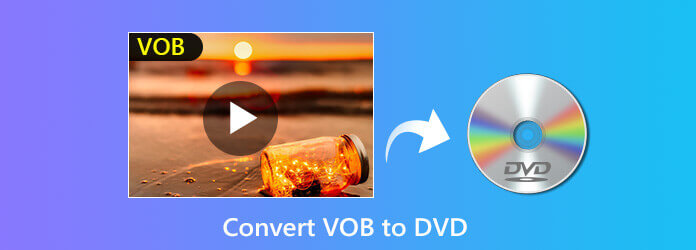
VOB-tiedostot ovat DVD-videon konttimuotoa, joka sisältää videota, ääntä, tekstityksiä, valikkoja ja navigointisisältöä. Ne sisällytetään usein "Video_TS"-kansioon sen jälkeen, kun ne on kopioitu DVD-levyltä.
Kun yrität toistaa VOB-tiedostoja tietokoneellasi, huomaat, että olet menettänyt luvun, otsikon, tekstityksen tai muiden hallinnan. Mikä pahinta, jotkut VOB-tiedostot ovat salattuja, ja on vaikea löytää sopivaa soitinta toistamaan niitä.
Ajan myötä tietokoneesi ylikuormitetaan pakatuilla VOB-tiedostoilla.
VOB-pelaamiseen ja DVD-säätimistä nauttimiseen ja tietokoneen vapauttamiseen on mukavaa polttaa VOB-tiedostoja DVD:lle.
Aiheen seuraavassa osassa käsitellään parasta tapaa muuntaa VOB DVD:ksi DVD-soittimelle.
Osa 1. Helpoin tapa polttaa VOB-tiedostoja DVD-levylle/-kansioon
VOB-tiedostojen luomiseen DVD-levylle tarvitset DVD-polttimen. DVD Creator on paras ja helpoin DVD-polttoohjelmisto. Se voi muuntaa VOB-tiedostoja DVD-levyiksi mukautetulla valikolla kuin haluat.
Katsotaanpa, mitä hyötyä tästä DVD-polttimesta on:
- Muunna VOB-tiedostot DVD-levyksi/kansioksi/ISO-tiedostoksi.
- Tee DVD-levysi mukauttamalla valikkoa tai lataamalla valikkomalleja.
- Muokkaa VOB-tiedostoja ennen luomista DVD-levylle (Rajaa vesileima, leikkaa, yhdistä, suodata, tehosteita jne.).
- Jaa tai yhdistä luvut, muokkaa tekstityksiä, taustaääniraitoja jne. sujuvaa DVD-toistoa varten.
- Luo yli 1000 videomuotoa DVD- ja Blu-ray-levyille.
Ilmainen lataus
Windowsille
Suojattu lataus
Ilmainen lataus
macOS:lle
Suojattu lataus
Nyt puretaan tarkka prosessi.
Vaihe 1.Lisää VOB-tiedostoja DVD-polttimeen
Lataa tämä ohjelmisto ilmaiseksi tietokoneellesi. Suorita se näytön ohjeiden mukaan.
Valitse DVD-levy.
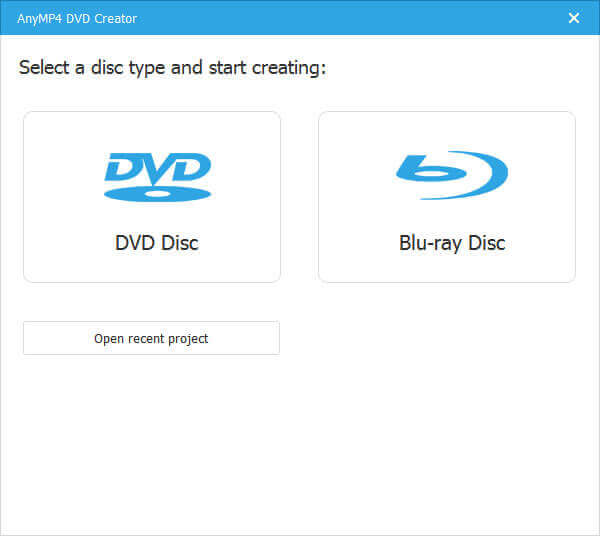
Samanaikaisesti sinun tulee asettaa tyhjä DVD-levy tietokoneellesi ja tämä ohjelmisto tunnistaa sen automaattisesti.
löytö Lisää mediatiedostoja -painiketta valikossa ja valitse, haluatko tuoda VOB-tiedostot tai koko kansion.
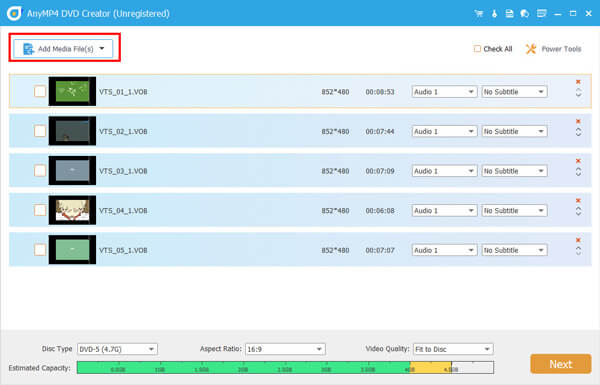
Vaihe 2.Muokkaa DVD-nimikettä ja lukua
Kun olet tuonut VOB-tiedostot tähän ohjelmistoon, niitä pidetään automaattisesti DVD-nimikkeinä. Täällä voit jakaa yhden nimikkeen useisiin lukuihin tai yhdistää useita nimikkeitä yhdeksi pitkäksi tiedostoksi laajentamalla Videotyökalut vaihtoehto oikealla puolella.
Jaa luku: Valitse yksi otsikko ja napsauta Jaa luku ja sitten sinun tulee jakaa jakso pituuden, numeron tai muiden vaihtoehtojen mukaan.

Yhdistä luku: Valitse useampi kuin yksi nimike ja napsauta Yhdistä luku luo pitkä otsikko, jossa on useita tiedostoja.
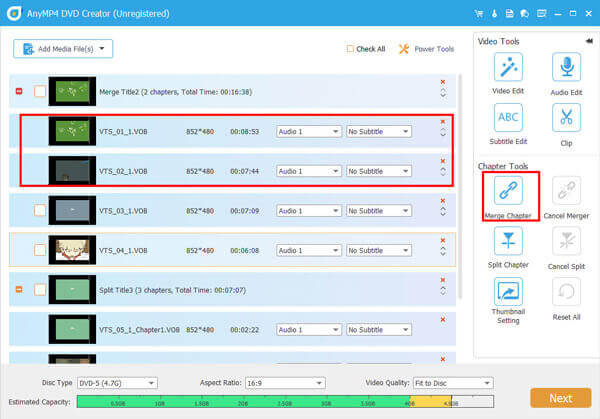
Vaihe 3.Muokkaa VOB-videoita (valinnainen)
Tämä vaihe on valinnainen, jotta voit muokata videotiedostoja ennen niiden luomista DVD:lle.
Muokkaa VOB-tehosteita
Valitse yksi VOB-tiedosto ja napsauta Videon muokkaus oikealla puolella, ja sitten voit lisätä videoon vesileiman, rajata videon päästäksesi eroon mustista reunoista, kiertää tai peilata videoita, lisätä suodatintehosteita, leikata videotiedoston ei-toivottuja osia ja säätää videon kirkkautta, kontrasti, sävy jne.
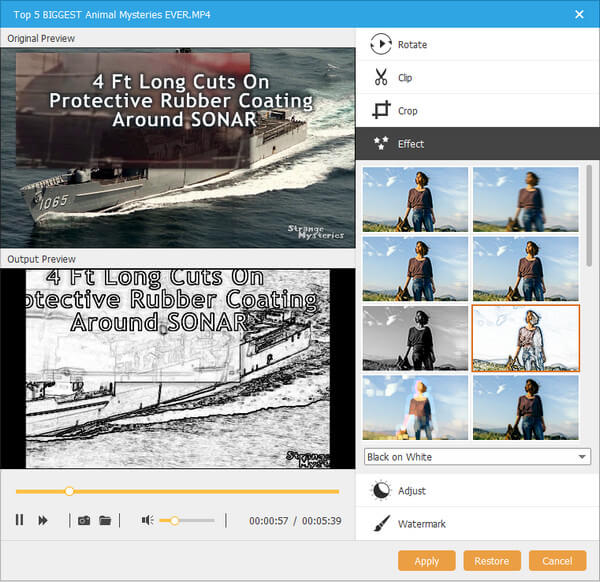
Muokkaa DVD-taustaääntä
Klikkaus Äänen muokkaus oikealla puolella ja voit lisätä yhden tai useamman taustaäänitiedoston (MP3, WMA, FLAC, FIAA, FLAC, OGG jne.) VOB-tiedostoon. Sillä välin voit säätää äänenvoimakkuutta, viivettä ja kieltä haluamallasi tavalla.
Muokkaa DVD-tekstitystä
Napsauta Subtitle Edit, ja tässä voit lisätä yhden tai useamman tekstityksen muodossa SRT, ASS, SSA, UTF, AQT, JSS, VTT jne. tähän DVD-tiedostoon.

Vaihe 4.Valitse DVD-valikko
Klikkaus Seuraava aloittaaksesi DVD-valikon muokkaamisen.
Täällä voit valita valikon valmiista malleista muokataksesi kantta ja otsikoita.
Lisäksi se antaa sinulle enemmän säätimiä taustakannen, taustamusiikin vaihtamiseen ja avauselokuvan lisäämiseen.
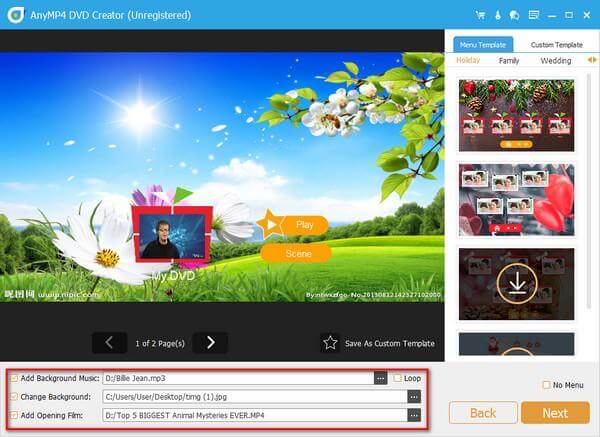
Vaihe 5.Polta VOB DVD:lle
Kun kaikki asetukset ovat valmiit, napsauta Polttaa jatkaa.
Täällä sinun pitäisi valita DVD-levy, polttaa moottori ja muokata levyn nimimerkkiä.
Sinun tulee myös valita TV-standardi maasi mukaan.
Lisäksi voit polttaa VOB-tiedostot DVD-ISO-tiedostoksi tietokoneellasi.
Klikkaus alkaa VOB-tiedostojen muuntamiseksi DVD:ksi.
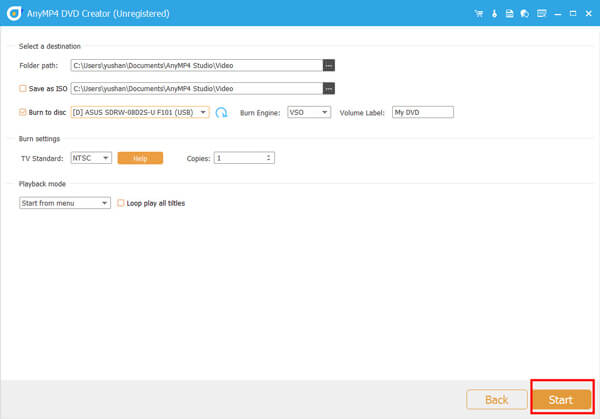
Osa 2. Lisää VOB-DVD-muuntimia, joita tarvitset
DVD Creatorin lisäksi on muitakin DVD-tekijöitä, joiden avulla voit muuntaa VOB:n DVD:ksi.
ImgBurn – ilmainen VOB to DVD Creator Windowsissa
ImgBurn on CD-, DVD- ja Blu-ray-polttoohjelmisto DVD-tiedostojen luomiseen VOB:sta.
Tämä DVD Creator on Windows-pohjainen DVD-poltto-ohjelmisto, jossa on edistykselliset ominaisuudet DVD-levyn lukemiseen, rakentamiseen, kirjoittamiseen ja tarkistamiseen tavallisella DVD-soittimella toistettavaksi.
Se tukee kaikkia uusimpia asemia ilman päivitystarvetta (mukaan lukien kirjatyyppi, bittiasetukset, lisäasetukset monissa tärkeimmissä asemissa – esim. BenQ, LiteOn, LG, NEC, Optiarc, Pioneer, Plextor, Samsung, Sony jne.).
Huomautus: Tällä VOB-DVD-polttoohjelmistolla on vanha käyttöliittymä, eikä se ole helppo tehtävä aloittelijalle.

Nero Burning ROM – DVD/Blu-ray-poltin ja kopiokone Windowsissa
Nero Burning ROM on all-in-one DVD-poltin ja kopiokone VOB-tiedostojen saamiseen DVD-levylle ja DVD-levyn kopioimiseen suoraan DVD-levylle.
Se voi kopioida videoita, ääntä ja valokuvia CD-, DVD- ja Blu-ray-levyille.
Kun haluat kuunnella kappaleita tietokoneella, sen avulla voit myös kopioida musiikkia CD-levyltä ja tallentaa MP3-, AAC-, FLAC- ja APE-muodossa kannettavia soittimia varten.
SecurDisc 4.0 -teknologian tuella se voi polttaa DVD-levyn salaamalla tiedostot yksityisyyden suojaamiseksi turvallisesti.
Huomautus: DVD Creatoriin verrattuna tästä ohjelmistosta puuttuu muokkausominaisuudet.

Power DVD Burner – ilmainen DVD-polttoohjelmisto Macissa
Tehokas DVD-poltin on ilmainen VOB-DVD-luontiohjelmisto Macille. Se voi luoda VOB:n DVD-levylle, kansioon ja ISO-tiedostoon macOS Sonomassa ja sitä ennen.
Se tukee laajaa valikoimaa mediamuotoja, kuten MOV, AVI, MP4, SWF, MKV jne., ja se voi luoda SD-DVD- ja HD-DVD-levyjä.
Kuten DVD Creator, sen avulla voit myös mukauttaa valikkoa ja lisätä malleja myöhempää käyttöä varten.
Lisäksi tämä DVD-muunnin voi muokata videotehosteita ennen polttamista, kuten kiertää, rajata, leikata, yhdistää, vesileiman, tehosteen jne.
Huomautus: Tämä ohjelmisto tarjoaa rajoitetut polttoajat ilman rajoitettuja ominaisuuksia.

Lisää DVD-polttimet, voit tarkistaa sen täältä.
Osa 3. Kuinka pelata ilmaiseksi VOB-tiedostoja ilman DVD-soitinta
Sen lisäksi, että VOB muunnetaan DVD:ksi DVD-tiedostojen toistamista varten, voit myös saada VOB-soittimen toistamaan ne suoraan.
Ilmainen Blu-ray-soitin on ilmainen mediasoitin, joka tukee VOB-, DVD- ja Blu-ray-toistoa tietokoneellasi.
- Toista VOB-tiedostoja Windows 10/8/7- ja macOS Sonomassa ja sitä ennen.
- Toista muita yleisiä video- ja äänitiedostoja, kuten MTS, MXF, AVI, MP4, WMV, MOV, MPEG, RMVB, FLV, MKV jne.
- VOB-toiston helpot säätimet, kuten ääniraita/kanava, äänenvoimakkuus, tehosteet jne.
Ilmainen lataus
Windowsille
Suojattu lataus
Ilmainen lataus
macOS:lle
Suojattu lataus
VOB-tiedostojen toistaminen on helppoa.
Kun olet ladannut tämän ohjelmiston ilmaiseksi tietokoneellesi, sinun tulee tuoda VOB-tiedosto valitsemalla Open File ja tämä ohjelmisto toistaa sen automaattisesti.
Tarkemmat tiedot osoitteeseen Toista VOB, ISO, DVD jne. tietokoneella, voit tarkistaa sen täältä.
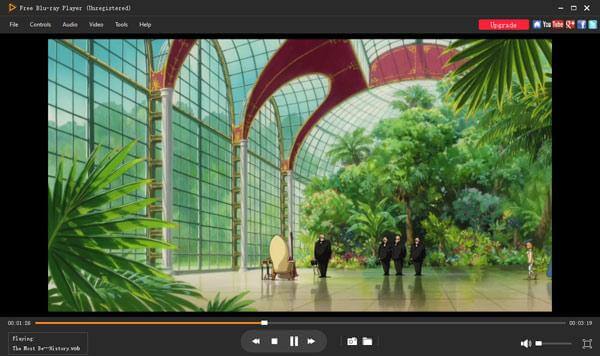
Käärimistä
DVD-ystäville ei ole tuttua VOB-tiedostoja kopioituaan DVD-levyn kansioon. Kuitenkin, kun VOB-tiedostoja toistetaan DVD-toistosäätimillä, VOB-tiedostot menettävät ominaisuudet. Ratkaisu siihen on VOB:n muuntaminen DVD:ksi. Tämä viesti jakaa helpoimman tavan polttaa VOB DVD-levylle DVD-polttimien avulla.
Onko sinulla hyviä ehdotuksia DVD-muuntimeksi?
Älä epäröi jakaa sitä kanssamme täällä.
Lisää Blu-ray Masterilta
- Vaiheittainen opas ISO:n polttamiseen DVD-levylle Windowsissa, Macissa ja Linuxissa
- 5 menetelmää ISO-kuvan luomiseen DVD-levyltä Windowsissa, Macissa ja Linuxissa
- Kuinka saada Xbox One ja Xbox 360 toistamaan DVD-levyjä (mikä tahansa DVD-alue)
- 4 tapaa polttaa ISO DVD-levylle Macilla (kaikki macOS X- ja OS 11 -versiot)
Luo DVD

